Tabl cynnwys
Yn Microsoft Excel mae ffiniau celloedd yn gwahaniaethu rhwng celloedd. Ond weithiau nid yw lliwiau ffin yn weladwy. Yn yr achos hwnnw, mae angen inni newid lliw'r ffin. Yn yr erthygl hon, byddwn yn trafod sut i newid lliw'r ffin yn Excel.
Lawrlwythwch y Llyfr Gwaith Ymarfer
Lawrlwythwch y llyfr gwaith ymarfer hwn i wneud ymarfer corff tra byddwch chi'n darllen yr erthygl hon.
Newid Border Color.xlsx
3 Dull o Newid Lliw Ffin yn Excel
Yma, fe wnawn ni trafod 3 dulliau syml i newid lliw’r ffin yn Excel. Rydym wedi cymryd sampl o ddalen Excel, lle mae ffin y celloedd yn ddu.

Byddwn yn dangos sut i newid lliw y celloedd yn yr adran isod.<1
1. Defnyddiwch Opsiwn Celloedd Fformat i Newid Lliw Ffin
Yn y dull hwn, byddwn yn defnyddio llwybr byr y bysellfwrdd i newid lliw ffin celloedd dymunol.
📌 Camau:
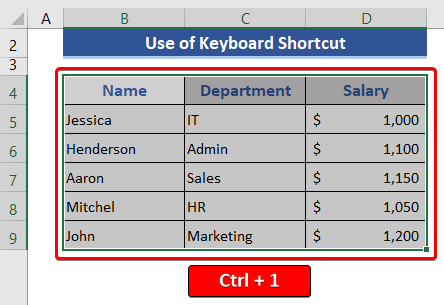 1>
1>
- Nawr, mae ffenestr Fformat Cells yn ymddangos.
- Ewch i'r tab Border .
- Rydym yn cael y Lliw adran yma.
- Cliciwch ar y saeth i lawr yr adran Lliw .
- Nawr, dewiswch eich lliw dymunol o'r rhestr.
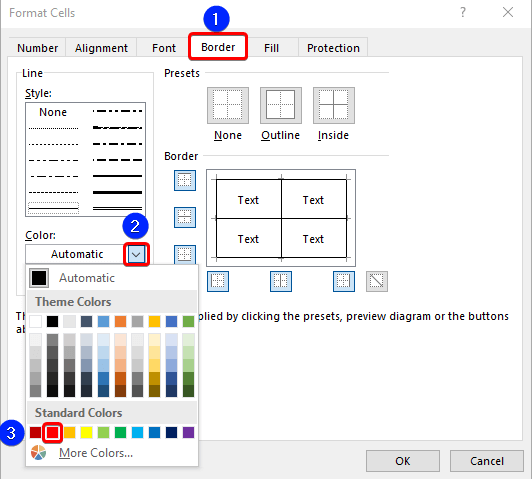
Gan ein bod ni eisiau lliwio holl ffiniau'r celloedd, mae angen i ninewid lliw y tu allan a'r tu mewn i'r celloedd.
- Dewiswch Amlinelliad a Tu mewn o'r adran Rhagosodiadau .
- Yn olaf, pwyswch y botwm Iawn .
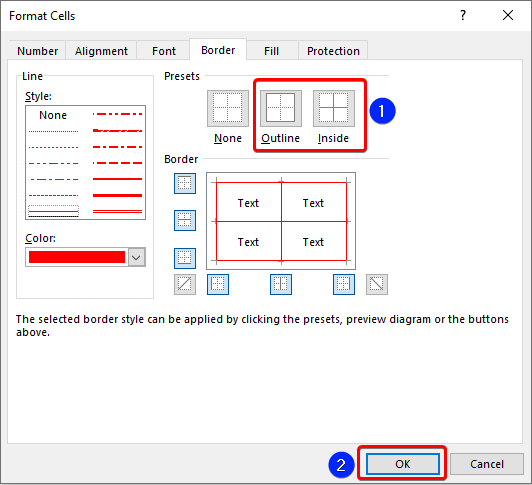

Gallwn weld bod y ffin wedi ei newid i goch o ddu.
Gallwn hefyd fanteisio ar yr opsiwn Fformat Celloedd o'r Dewislen Cyd-destun . Dewiswch y celloedd gofynnol a gwasgwch y botwm dde ar y llygoden.

Darllen Mwy: Sut i Ychwanegu Ffiniau Celloedd Y Tu Mewn a'r Tu Allan yn Excel (5 Dull)
2. Newid Lliw Border Line o Draw Borders Drop-Lawr
Yn yr adran hon, byddwn yn trafod proses yn seiliedig ar yr opsiwn rhuban i newid lliw'r ffin. Yma, mae angen i ni ddewis ffiniau'r celloedd bob tro i newid y lliw.
📌 Camau:
- Cliciwch ar y lawr saeth yr adran Pob Border o'r tab Cartref .
- Bydd rhestr o opsiynau yn ymddangos yma.
- Dewiswch Lliw Llinell oddi yno.
- Nawr, bydd rhestr yn ymddangos gydag opsiynau lliw gwahanol.
- Rydym yn dewis ein lliw dymunol.
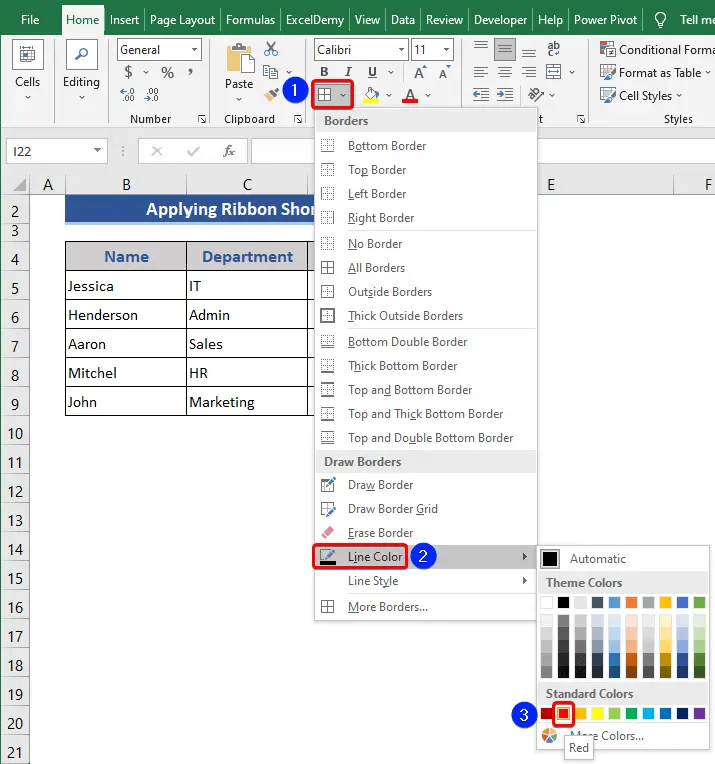

Byddwn yn lluniadu ffiniau'r gell gyda'r lliw a ddewiswyd gan ddefnyddio pensil. Hefyd, mae rhai dotiau yn dangos. Y dotiau hynny yw ymyl pob uncell.
- Nawr, dewiswch ffin unrhyw gell.

Gallwn weld bod lliw'r ffin wedi newid.
- Yn yr un modd, dewiswch yr holl ffiniau cell gofynnol i newid y lliw.
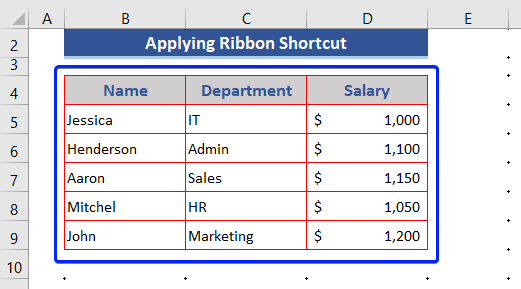
Yn y dull hwn, gallwn newid lliw ffin unrhyw gell heb ddewis blaenorol.
Darllen Mwy: Sut i Ychwanegu neu Dileu Ffiniau Cell yn Excel
3. Newid Lliw Ffin y Daflen Gyfan o Opsiynau Arddangos Uwch
Yn y dulliau blaenorol, fe wnaethom newid lliw ffin y celloedd dethol neu nifer penodol o gelloedd. Ond nawr, byddwn yn newid lliw ffin y ddalen gyfan.
📌 Camau:
- Cliciwch ar y Ffeil tab.
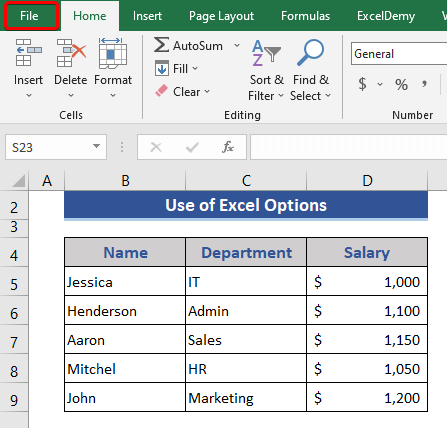 >
>
- Nawr, bydd y rhestr yn ymddangos. Dewiswch y Dewisiadau oddi yno.

- Bydd ffenestr Opsiynau Excel yn ymddangos.
- Dewiswch yr opsiwn Advanced o'r ochr chwith.
- Darganfyddwch yr Dewisiadau Arddangos ar gyfer y daflen waith hon adran o'r ochr dde.
- Nawr , gwiriwch yr opsiwn Dangos llinellau grid .
- Yna, cliciwch ar y saeth i lawr yr adran Lliw Gridline .
- Bydd rhestr o liwiau yn ymddangos ar yr un pryd.
- Rydym yn dewis y lliw a ddymunir.
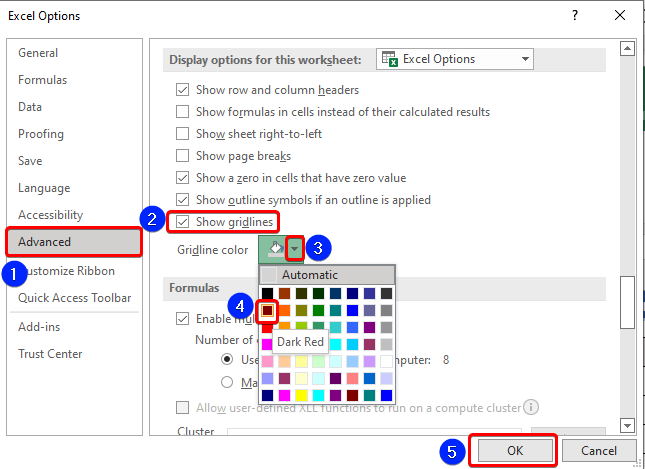

Gallwn weld bod ffin gyfan holl gelloedd y ddalen gyfan wedi newid.
Darllen Mwy: [Sefydlog!] Border Bord DdimYn dangos mewn Rhagolwg Argraffu (2 Ateb)
Casgliad
Yn yr erthygl hon, fe wnaethom ddisgrifio sut i newid lliw ffin yn Excel. Fe wnaethon ni ddangos dwy sefyllfa. Mae un ar gyfer rhai celloedd ac un arall ar gyfer dalen gyfan. Rwy'n gobeithio y bydd hyn yn bodloni'ch anghenion. Edrychwch ar ein gwefan Exceldemy.com a rhowch eich awgrymiadau yn y blwch sylwadau.

